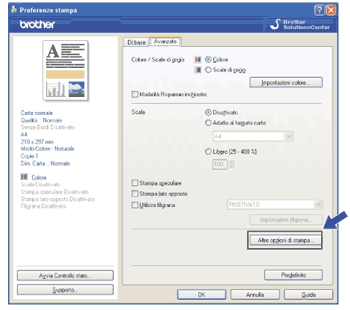
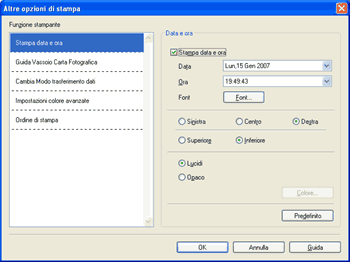
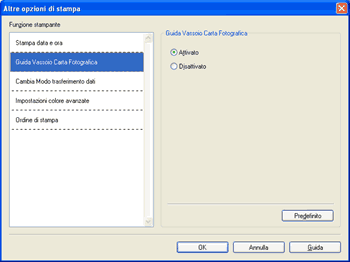
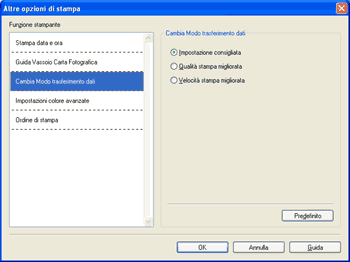
| • | Corrispondenza Colori Il Colore viene regolato in modo da corrispondere ai colori del monitor del PC. |
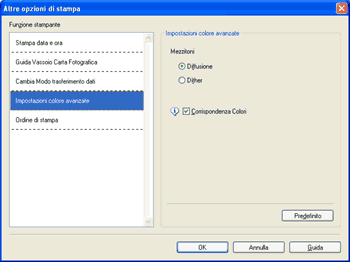
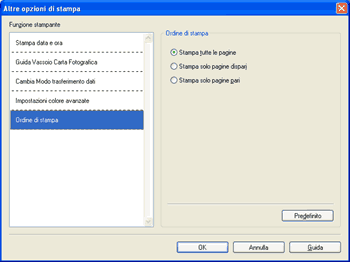
| • | Stampa tutte le pagine Consente di stampare tutte le pagine. |
| • | Stampa solo pagine dispari Consente di stampare solo le pagine contrassegnate da un numero dispari. |
| • | Stampa solo pagine pari Consente di stampare solo le pagine contrassegnate da un numero pari. |
| • | La velocità di stampa delle opzioni Stampa solo pagine dispari e Stampa solo pagine pari risulta inferiore rispetto alle altre impostazioni del driver stampante. |
| • | Quando si seleziona l'opzione Stampa solo pagine dispari e Stampa solo pagine pari, sul computer potrebbe essere visualizzato un messaggio di errore di stampa, in quanto l'apparecchio effettua delle pause durante il processo di stampa. Il messaggio di errore scompare quando l'apparecchio riprende la stampa. |
| 1 | Nel driver stampante, selezionare la scheda Di base e selezionare Ordine inverso. |
| 2 | Selezionare la scheda Avanzate e fare clic su Altre opzioni di stampa. |
| 3 | Scegliere Ordine di stampa e selezionare Stampa solo pagine dispari. Fare clic su OK. |
| 4 | Una volta che l'apparecchio avrà stampato le pagine dispari, rimuovere le pagine stampate dal vassoio uscita carta. Prima di passare alla fase successiva, attendere che le pagine stampate siano asciutte. |
| 5 | Vuotare il vassoio carta. Non collocare le pagine stampate al di sopra di una risma di fogli da stampare. |
| 6 | Accertarsi che le pagine non presentino arricciature prima di inserirle di nuovo nel vassoio carta, con il lato da stampare (lato bianco) rivolto verso il basso e con la pagina superiore per prima. |
| 7 | Nel driver stampante, scegliere la scheda Di base e deselezionare l'opzione Ordine inverso. |
| 8 | Selezionare la scheda Avanzate e fare clic su Altre opzioni di stampa. |
| 9 | Scegliere Ordine di stampa e selezionare Stampa solo pagine pari. Fare clic su OK. |
| 10 | L'apparecchio stamperà sull'altro lato dei fogli tutte le pagine pari. |